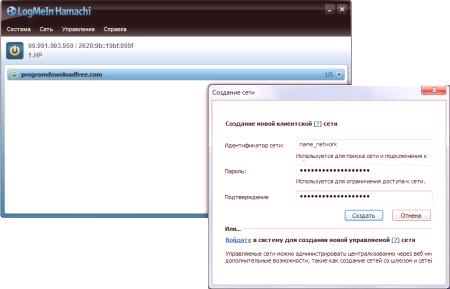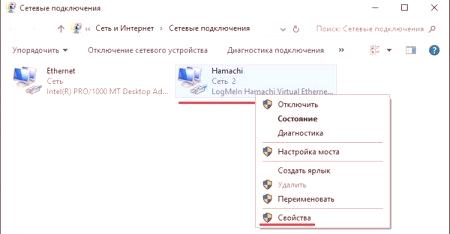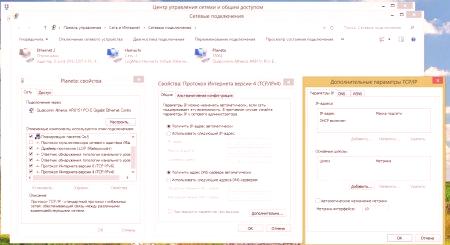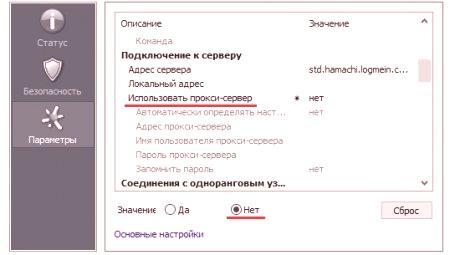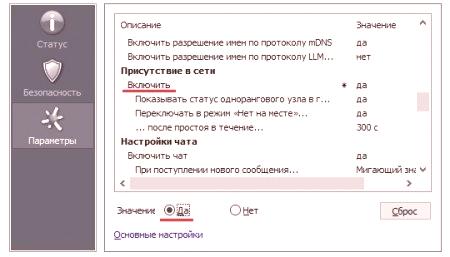Očitno je, da trpežnim igralcem, ki raje igrajo na spletu, ni treba pojasnjevati, kaj je Hamachi. Za vse ostale uporabnike bo v naslednjem gradivu podana razlaga o tem, za kaj je program, za kaj je potreben in kako konfigurirati Hamachi v sistemu Windows 7 ali katerem koli drugem operacijskem sistemu v tej družini.
Kaj je Hamachi?
Torej, kakšen je tak program, ki uživa izjemno popularnost po svetu? V bistvu je ta aplikacija ne le univerzalni igralec, ki hrani polovico sveta igralcev, temveč tudi zelo močan in hkrati enostaven način za ustvarjanje omrežnih povezav med računalniki in organizacijo lastnega igralnega strežnika. Toda zakaj je aplikacija tako priljubljena med uporabniki? Dejstvo je, da nekatere igre (vključno z internetnimi različicami) včasih nimajo lastnih strežnikov, ki bi lahko povezali uporabnike in organizirali ekipne tekme ali bitke med posameznimi igralci ali celotnimi ekipami. Program se ne uporablja samo za igre, temveč tudi za poenostavljeno ustvarjanje povezav za integracijo računalnikov v domače omrežje.
Nekaj vprašanj o uporabi programa
Kako prilagoditi Hamachi, pogovorimo se malo kasneje in opazimo nekaj pomembnih točk, ki jih je treba upoštevati pri uporabi programa. Prednost tega pripomočka je, da vam omogoča, da ustvarite strežnik iger, na katerega lahkopovežite pet uporabnikov (žal ni več). Poleg tega program podpira organizacijo omrežja, tudi za stare igre, ki danes niso posebej priljubljene.
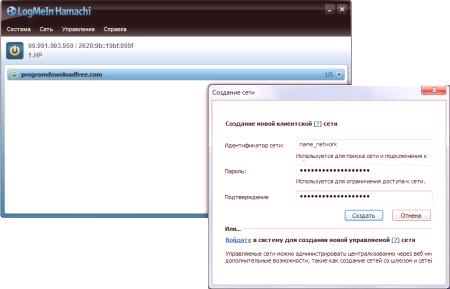
Celotna Hamachi nastavitev je v veliki meri omejena na ustvarjanje lastnega imena omrežja (ID), gesla za prijavo in dostop. Običajno ni treba prikazati dodatnih možnosti, upravljanje omrežja pa lahko izvedete neposredno iz osebne omarice, tako da se prijavite v internet prek interneta. Končno, ko ustvarjate neposredno povezavo med dvema računalnikoma, lahko uporabite predor, ki varuje prenesene in prejete podatke. Igralni igralec vam omogoča, da ne samo igrate skupaj, ampak tudi klepetate. Edina stvar, ki to sliko potemni, je malo - možno je blokirati povezavo iz protivirusnega programa in požarnega zidu Windows. Zato je v trenutku zagona programa zelo priporočljivo, da popolnoma onemogočite požarni zid in da protivirusni program za začasno prekinitev zaščite.
Namestitev Hamachija za Windows katere koli različice: IPv4 protokol
Zdaj pa pojdimo neposredno na postopek namestitve in nastavite potrebne parametre po zaključku. V času namestitve onemogočimo zgoraj navedeno zaščitno opremo in jo namestimo na poljubnem mestu. Oglejmo si Hamachijeve nastavitve v sistemu Windows 10.
Najprej morate iti do odseka omrežnih povezav (do njega lahko dostopate prek PCM na gumbu "Start") in poiščite povezavo "Hamachi". Nato prek PCM na izbrani povezavipokličite njegove lastnosti in nadaljujte z nastavitvami protokola IPv4. V nastavitvah se prepričajte, da je cilj vseh vrst naslovov in povezanih parametrov nastavljen na samodejno.
Hamachi nastavitev: gateway in metric
Naslednji korak je, da kliknete na gumb "Advanced", po katerem se bo prehod na ustrezne parametre. Tu nas zanima področje prehoda in metričnih vrednosti.
Vpisani prehod, če je v ustreznem bloku, je treba izbrisati s tem gumbom, ki se nahaja tik pod desno. Prav tako morate spremeniti vrednosti meritev. Ponavadi je običajno vrednost 9000. Treba jo je spremeniti v 10 (to je predpogoj) in shraniti nastavitve v vsa okna.
Nastavitve programa
Prejšnja opravljena dela. Zdaj pa poglejmo, kateri koraki vključujejo neposredno vzpostavitev Hamachija v programu. Prva stvar je, da uporabite meni zgornje plošče, kjer je točka parametra izbrana na zavihku "Sistem". Za tip stiskanja in šifriranja je izbrana vrednost "Be".
Po tem morate klikniti na povezavo z dodatnimi nastavitvami na dnu okna, nato onemogočiti uporabo proxyja in aktivirati ločljivost imena z mDNS in nastaviti vrednost »Resolve All« na polje filtra prometa.
Sedaj je potrebno samo vklopiti prisotnost omrežja in shraniti spremembe. Opomba: Če ste povezani z internetom prek brezžične povezave na usmerjevalniku, lahko v nekaterih primerihodpreti ustrezna vrata in na njem. Toda v večini primerov taki ukrepi niso potrebni.
Namesto naknadne besede
Kot vidimo, pri vzpostavljanju omrežne povezave na podlagi Hamachija ni težav. Ostaja samo še ena. Če se ne želite nenehno ukvarjati z izključevanjem in vključevanjem protivirusnega ali požarnega zidu, vnaprej pripravite sam program in njegovo ustrezno povezavo ali pristanišče, vključeno v posebne sezname izjem. Če omrežna povezava iz nekega razloga ne deluje, odprite zahtevano vrata požarnega zidu ali pa spustite vrata na usmerjevalniku.